Как фильтровать строки на основе выбора списка в другом листе?
В Excel мы обычно фильтруем строки на основе критериев, но если есть два списка, один из которых находится в Листе1, а другой — в Листе2, можете ли вы придумать способ быстро отфильтровать строки в Листе1 на основе списка в Листе2, как показано на скриншоте ниже? Здесь я представлю способы решения этой задачи.
Фильтрация строк на основе выбора списка с помощью функции Расширенного фильтра
Фильтрация строк на основе выбора списка с помощью формулы
Извлечение строк на основе выбора списка с помощью Kutools для Excel![]()
Фильтрация строк на основе выбора списка с помощью функции Расширенного фильтра
Чтобы фильтровать строки на основе выбора, вы можете применить функцию Расширенного фильтра.
1. Выберите список столбцов, который хотите отфильтровать, и нажмите Данные > Расширенный в группе Сортировка и фильтр . См. скриншот:
2. Затем в диалоговом окне Расширенный фильтр установите флажок Фильтр списка на месте, и вы увидите, что выбранный список, который нужно отфильтровать, был добавлен в поле Диапазон списка, и нажмите![]() в поле Диапазон критериев чтобы выбрать список, на основе которого вы хотите выполнить фильтрацию. См. скриншот:
в поле Диапазон критериев чтобы выбрать список, на основе которого вы хотите выполнить фильтрацию. См. скриншот:
3. Нажмите ОК. Теперь список был отфильтрован на основе другого списка. См. скриншот:
Фильтрация строк на основе выбора списка с помощью формулы
С помощью формулы вы также можете фильтровать строки на основе выбора списка.
1. Выберите пустую ячейку рядом со строками, которые вы хотите отфильтровать, и введите эту формулу =COUNTIF(Лист2!$A$2:$A$6; A2), затем нажмите Enter, после чего перетащите маркер автозаполнения вниз, чтобы применить эту формулу ко всем ячейкам. См. скриншот:
Примечание: в формуле Лист2!A2:A6 — это список, на основе которого вы хотите выполнить фильтрацию.
2. Выберите столбец, содержащий формулы, затем нажмите Данные > Фильтр для применения Функции фильтрации . См. скриншот:
3. Нажмите значок Фильтр в столбце формул, отметьте только нужные значения 1 в выпадающем списке. См. скриншот: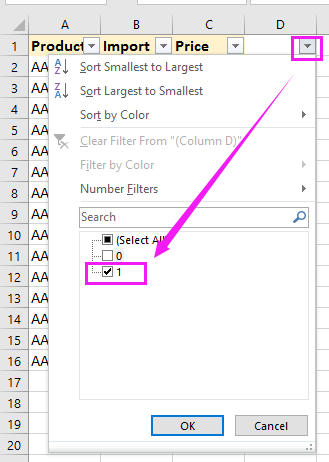
4. Нажмите ОК. Теперь строки были отфильтрованы на основе списка в Листе2.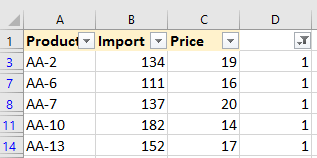
Извлечение строк на основе выбора списка с помощью Kutools для Excel
Если вы хотите сравнить два списка, а затем извлечь строки на основе другого списка, вы можете использовать утилиту Kutools для Excel «Выбрать одинаковые и разные ячейки». Она может сравнивать два диапазона, а затем выбирать одинаковые строки, которые вы можете извлечь в другое место по мере необходимости.
После установки Kutools для Excel сделайте следующее:
1. Сначала выберите список, который хотите отфильтровать, и нажмите Kutools > Выбрать > Выбрать одинаковые и разные ячейки. См. скриншот:
2. В появившемся диалоговом окне выберите![]() в поле Согласно текстовое поле для выбора списка критериев и отметьте По строке и То же значение опции, затем отметьте Выбрать всю строку опцию. Если выбор включает заголовки, отметьте Данные содержат заголовки. См. скриншот:
в поле Согласно текстовое поле для выбора списка критериев и отметьте По строке и То же значение опции, затем отметьте Выбрать всю строку опцию. Если выбор включает заголовки, отметьте Данные содержат заголовки. См. скриншот:
3. Нажмите Ok, появится диалоговое окно с напоминанием о количестве всех выбранных одинаковых строк, нажмите ОК чтобы закрыть его. Теперь одинаковые строки были выбраны.
4. Затем нажмите Ctrl + C чтобы скопировать выбранные ячейки, и выберите ячейку, затем нажмите Ctrl + V чтобы разместить строки.
Извлечение строк на основе списка
Лучшие инструменты для повышения продуктивности в Office
Повысьте свои навыки работы в Excel с помощью Kutools для Excel и ощутите эффективность на новом уровне. Kutools для Excel предлагает более300 расширенных функций для повышения производительности и экономии времени. Нажмите здесь, чтобы выбрать функцию, которая вам нужнее всего...
Office Tab добавляет вкладки в Office и делает вашу работу намного проще
- Включите режим вкладок для редактирования и чтения в Word, Excel, PowerPoint, Publisher, Access, Visio и Project.
- Открывайте и создавайте несколько документов во вкладках одного окна вместо новых отдельных окон.
- Увеличьте свою продуктивность на50% и уменьшите количество щелчков мышью на сотни ежедневно!
Все надстройки Kutools. Один установщик
Пакет Kutools for Office включает надстройки для Excel, Word, Outlook и PowerPoint, а также Office Tab Pro — идеально для команд, работающих в разных приложениях Office.
- Комплексный набор — надстройки для Excel, Word, Outlook и PowerPoint плюс Office Tab Pro
- Один установщик, одна лицензия — настройка занимает считанные минуты (MSI-совместимо)
- Совместная работа — максимальная эффективность между приложениями Office
- 30-дневная полнофункциональная пробная версия — без регистрации и кредитной карты
- Лучшее соотношение цены и качества — экономия по сравнению с покупкой отдельных надстроек